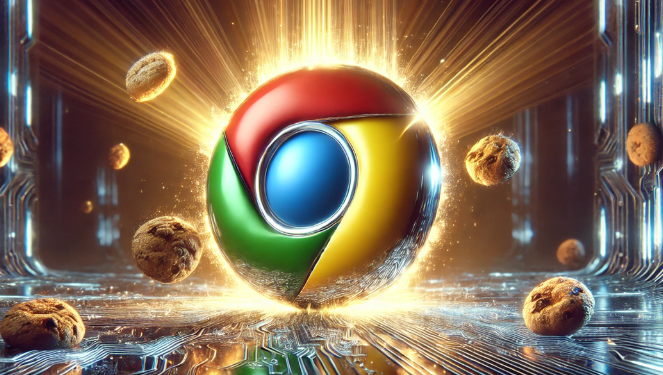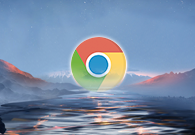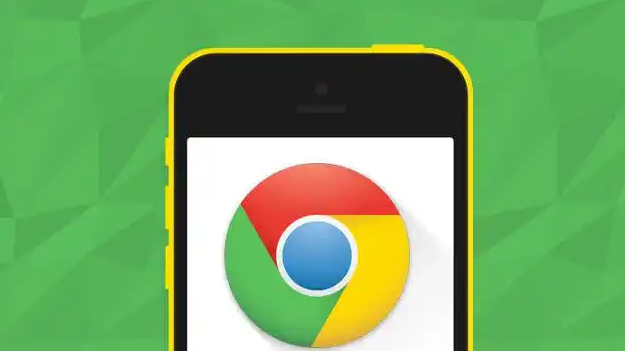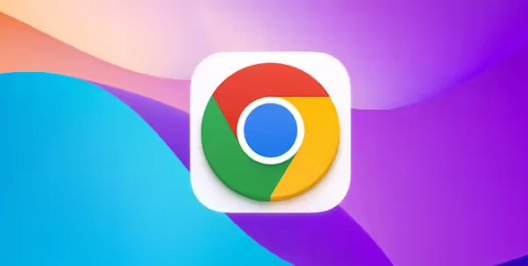谷歌浏览器怎么修改用户名
谷歌浏览器怎么修改用户名?当我们刚下载使用谷歌浏览器,用户名一般都是默认的,后期如果想更改应该怎么进行设置?这是最近大家向小编咨询最多的一个问题,如何更换一个有个性的用户名,今天就为大家解决这个疑惑。谷歌浏览器修改用户名步骤详解如下,有需要的小伙伴不要错过呦。

谷歌浏览器修改用户名步骤详解
1、第一步,我们打开谷歌浏览器之后,在页面右上角打开三个竖点图标(如图所示)。
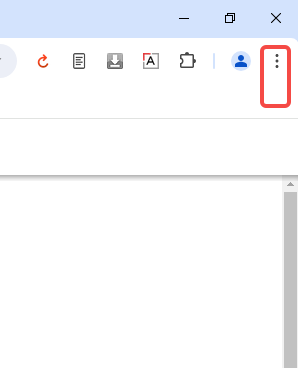
2、第二步,打开三个竖点图标之后,我们在菜单列表中点击打开“设置”选项(如图所示)。
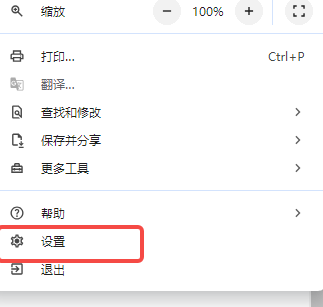
3、第三步,接着我们在谷歌浏览器的设置页面中点击打开“您与 Google”选项(如图所示)。
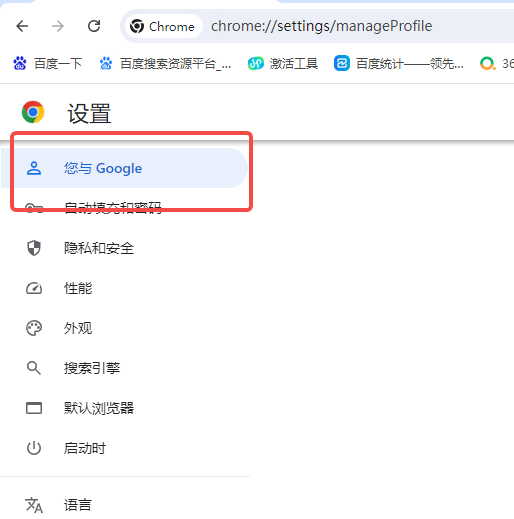
4、第四步,接着我们在“您与 Google”页面中点击打开“自定义您的 Chrome个人资料”选项(如图所示)。
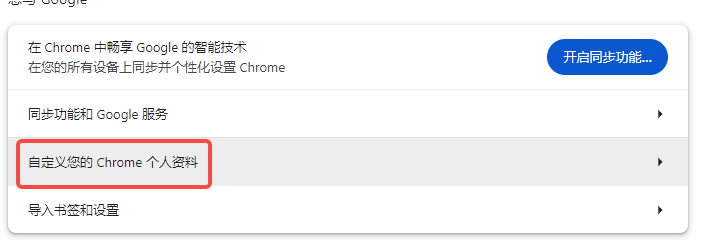
5、第五步,进入自定义个人资料页面之后,我们选中自己的用户名,然后在框内输入新的用户名即可(如图所示)。
以上就是本期分享的【谷歌浏览器怎么修改用户名?谷歌浏览器修改用户名步骤详解】内容,希望大家能够喜欢。